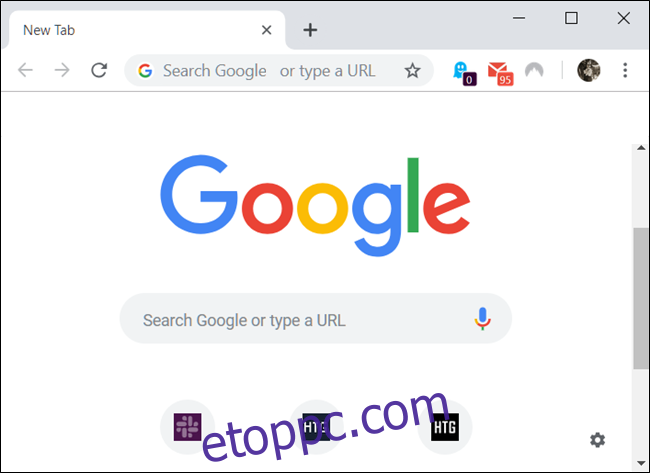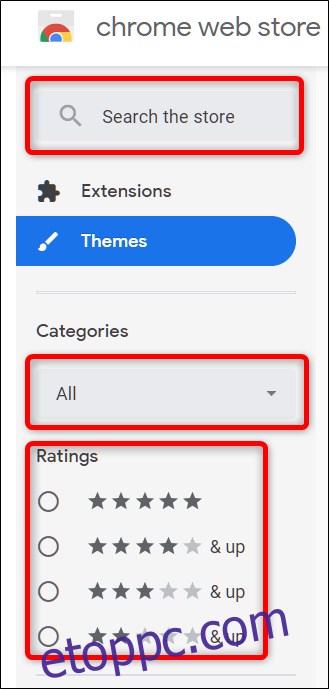A Google Chrome lehetővé teszi, hogy személyre szabja a témákkal kapcsolatos élményét, hogy a dolgok egy kicsit szórakoztatóbbá váljanak, és a Google belső tervezésű megjelenésének közelmúltbeli kiadásával arra próbál emlékeztetni minket, hogy még mindig léteznek témák. A következőképpen telepítheti és távolíthatja el őket.
Hogyan telepítsünk témákat
A Google egy csomó új témát adott ki a közelmúltban – egészen pontosan 14-et –, amelyek megváltoztatják a böngésző megjelenését. Bár nem csak ezeket a témákat töltheti le, emlékeztetett minket arra, hogy a Chrome gyakran elfeledett témák funkciója milyen hasznos.
Először indítsa el a Chrome-ot, és lépjen a Chrome Internetes áruház témákhoz. Témák között tallózhat a keresősáv, a kategóriaválasztó (bár csak a Google és az előadók) vagy értékelés alapján választhat.
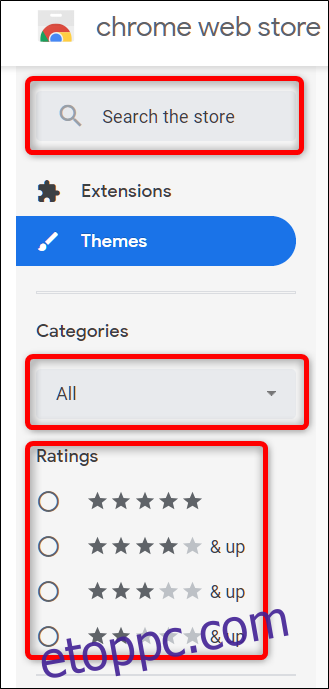
Miután megtalálta a hangulatához illő témát, kattintson rá, hogy a téma oldalára lépjen.
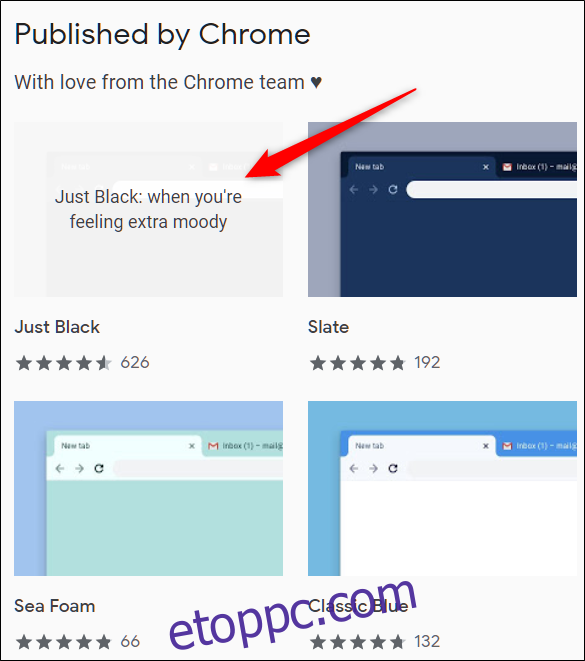
Kattintson a „Hozzáadás a Chrome-hoz” elemre, hogy hozzáadja a Chrome-hoz.
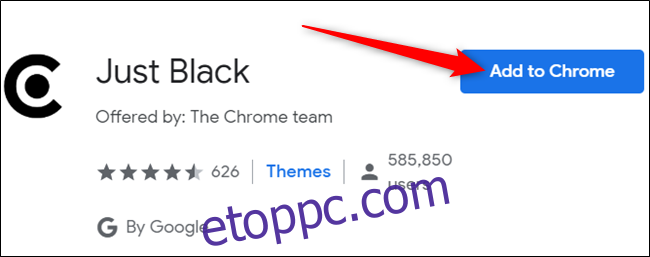
Vegye figyelembe, hogy amikor hozzáad egy témát a Chrome-hoz, az szinkronizálva lesz Google-fiókjával – ha beállította a Chrome szinkronizálását Google-fiókjával –, tehát ha bejelentkezik a Chrome-ba egy másik eszközön, a téma az adott eszközzel is szinkronizálódik. Ezt megakadályozhatja, ha a Beállítások> Szinkronizálás menüpontra lép, és letiltja a „Témák” kapcsolót.
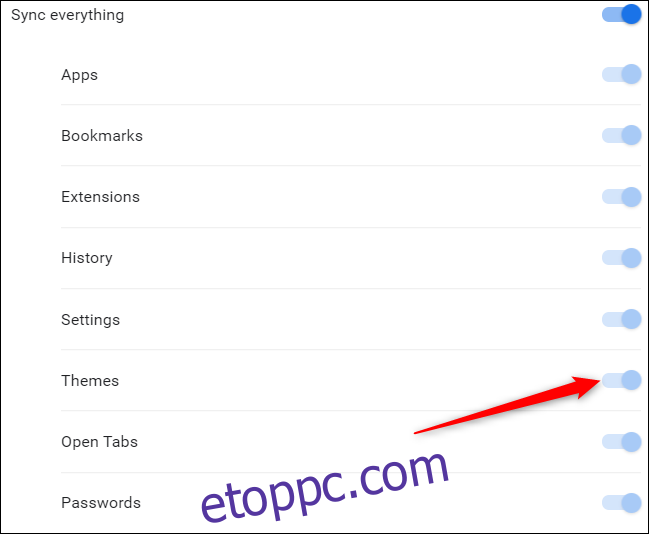
A téma telepítése után a „Hozzáadás a Chrome-hoz” ikon szürkén megjelenő „Hozzáadás a Chrome-hoz” ikonná változik.
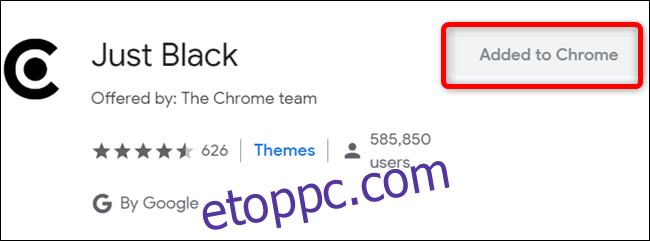
A téma zökkenőmentesen alkalmazkodik a böngészőhöz anélkül, hogy újra kellene indítania.
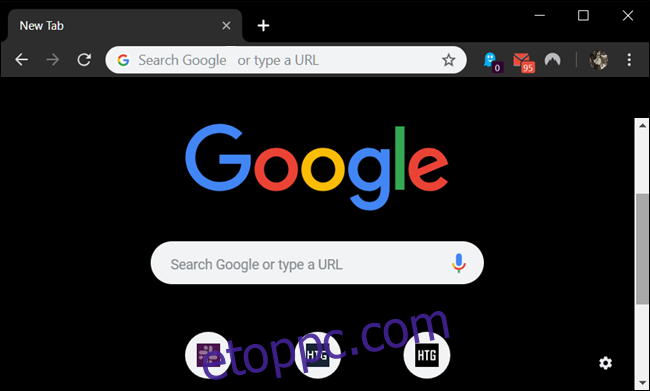
Hogyan távolítsunk el egy témát
Ha új témát szeretne telepíteni, hajtsa végre a fent leírt eljárást. Ha azonban csak a klasszikushoz szeretne visszatérni, vissza kell állítania a Chrome-ot az alapértelmezett témára.
Indítsa el a Chrome-ot, kattintson a menü ikonra, és kattintson a „Beállítások” elemre, vagy írja be a chrome://settings/ címsorába, hogy közvetlenül oda lépjen.
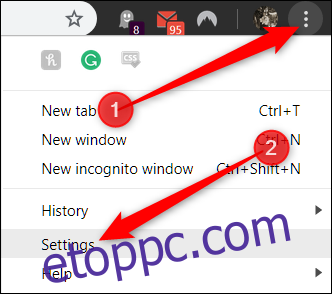
Görgessen lefelé, amíg meg nem jelenik a Megjelenés szakasz, majd a Témák alatt kattintson a „Visszaállítás alapértelmezettre”.

Mivel a Chrome csak a legutóbb telepített témát tartja nyilván, nem kell eltávolítania más témákat. Amint rákattint a gombra, minden visszaáll a régi állapotba: szürke és fehér.